A hotspot olyan internet kapcsolat, amelynek vanfizikai elhelyezkedés. Ez alapvetően azt jelenti, hogy egy adott fizikai hely lehetővé teszi az internethez való kapcsolódást. Ez egy olyan kifejezés, amelynek különböző jelentése van különböző kontextusokban. Olyan fizikai helyre utal, amely hozzáférést biztosít az internethez, de akkoriban akkor jött vissza, amikor a vezeték nélküli technológia nem volt ilyen. Most már van internet útközben, és ez azt jelenti, hogy a hotspotok nem korlátozódnak a fizikai helyekre. Bármely hordozható eszköz, amely csatlakozhat az internethez, hotspotmá alakulhat. A VPN-eket is használhatja hotspotokhoz, ha további biztonságot szeretne.

Mobil Hotspot
A hotspotok egyszerű, nem vitatott dologmindaddig, amíg csak a nyilvános WiFi hálózatokkal egyenértékűek voltak. A vezeték nélküli kapcsolatnak köszönhetően a dolgok megváltoztak, és a mobil hotspot kifejezés közismerté vált. A mobil hotspot alapvetően egy olyan hálózat, amelyhez több eszköz csatlakozhat, és ezt a kapcsolatot bárhová elviheti.
A különbség azonban az, hogy a mobiltelefonok támaszkodnakolyan hálózati szolgáltatóknál, mint az AT&T és a T-Mobile, az internetkapcsolat táplálására. A telefon ezután ezt a kapcsolatot más eszközök számára is elérhetővé teszi. Ez sok hálózati torlódást eredményez, és nem sok hálózati szolgáltató volt túl izgatott. Amikor az okostelefonok képessé váltak mobil hotspotokká válására, a hálózati szolgáltatók nem voltak túl örültek ennek, és a funkciót amennyire csak lehetett, blokkolták. Ez volt az egyik fő oka annak, hogy az iPhone tulajdonosok megsemmisítették telefonjukat, és az Android felhasználók gyökerezték a készülékeiket.
Azóta a hálózati szolgáltatók enyhültek éshihetetlenül egyszerű a mobil hotspot létrehozása iPhone vagy Android telefonon, nincs szükség jailbreak-re vagy root-ra. A laptopok szintén mostantól hotspotokká válhatnak, ha rendelkeznek hálózati kártyával, vagy használhatják a WiFi hálózatot vagy az Ethernet hálózatot egy hotspot létrehozásához. A jelerősség természetesen változhat, mivel a telefon vagy a laptop nem olyan erős, mint egy útválasztó.
Csatlakozás hotspotokhoz
A hotspotokhoz való csatlakozás többé-kevésbé azonosbármilyen WiFi hálózathoz csatlakoztatva. Időnként el kell fogadnia néhány feltételeket. A hotspotok nem mindenki számára elérhetők; beállíthatja a jelszavakat, hogy megbizonyosodjon arról, hogy csak felhatalmazott felhasználók tudnak kapcsolódni ehhez, így a feltételek elfogadása mellett be kell írnia egy jelszót is.
Windows 7, 8/8.Az 1, 10, iOS, Android és macOS segítségével mind az eszközön hotspotokat hozhat létre. Ha iPhone vagy Android telefonjával hotspotot hoz létre, és hálózati adatait használja, akkor mindenki, aki csatlakozik a hotspothoz, ugyanazt az adatcsomagot fogja használni.
Két módon csatlakozhat egy hotspothoz;vezeték nélküli vagy vezetékes. A telefonon létrehozott hotspotokkal csak egy eszköz tud csatlakozni vezeték útján, más eszközök pedig vezeték nélkül csatlakozhatnak. Amikor vezeték nélkül csatlakozik egy hotspothoz, csak annyit kell tennie, hogy megnyissa a telefon Beállítások alkalmazását, koppintson a WiFi hálózatokra, és keresse meg a hotspotot, amelyhez kapcsolódni szeretne.
Hotspotok létrehozása
Windows 10
Mobil hotspot létrehozása Windows 10 rendszeren a következőnevetségesen könnyű. Koppintson a Win + A billentyűparancsra az Akcióközpont megnyitásához. Kattintson az alján lévő Kibontás opcióra és keresse meg a „Mobil hotspot” elemet. Kattintson rá a hotspot engedélyezéséhez.
A laptop vagy a táblagép mostantól egy mobil hotspotbárkinek, aki csatlakozni akar hozzá, szüksége lesz a jelszóra. A jelszó megadását lehetővé tevő beállítások panelen való belépéshez a leggyorsabb módszer az Action Center újbóli megnyitása. Kattintson a jobb gombbal a Mobile Hotspot kapcsolóra, és válassza az „Ugrás a beállításokhoz” lehetőséget.
A beállítások panel megadja a jelszót, amelyet meg kell osztania mindenkivel, aki csatlakozni akar. Azt is választhatja, hogy engedélyezze-e a kapcsolatokat WiFi vagy Bluetooth-on keresztül.
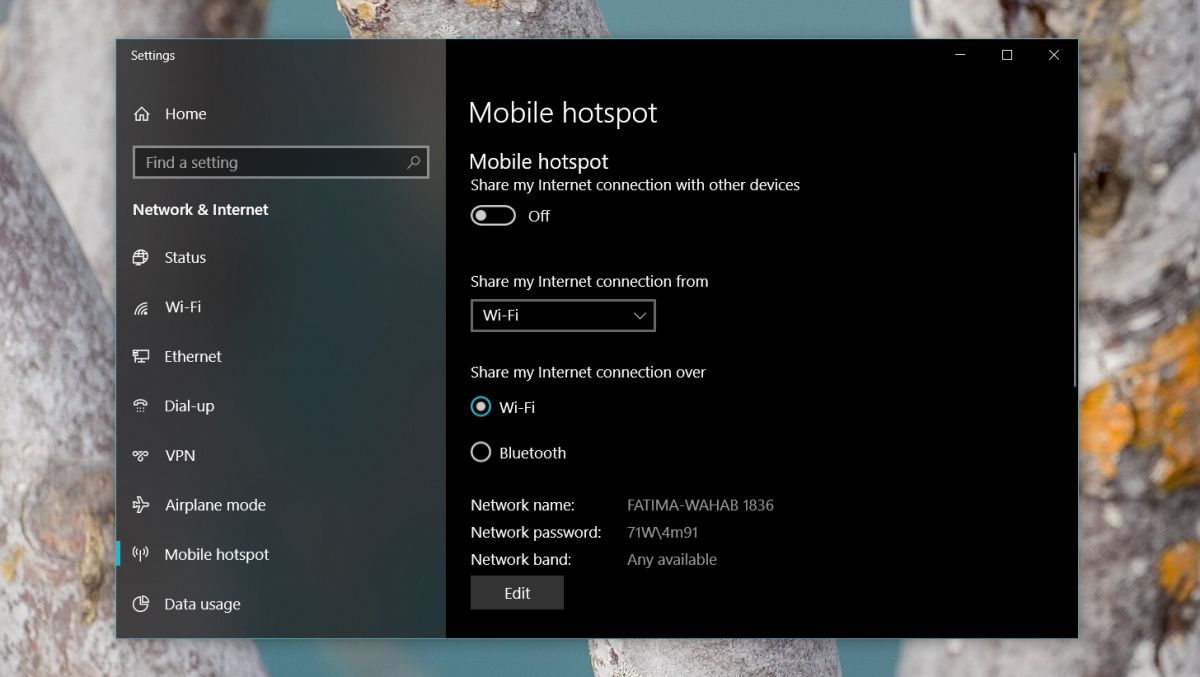
Mac operációs rendszer
Nyissa meg a Rendszerbeállítások elemet, majd kattintson a Megosztás elemre. A bal oldali oszlopban válassza az Internet megosztása lehetőséget a szolgáltatások listájában. Válassza ki, hogyan akarja engedélyezni, azaz WiFi-n, Bluetooth-on, Ethernet-en stb. Keresztül, és kapcsolja be.
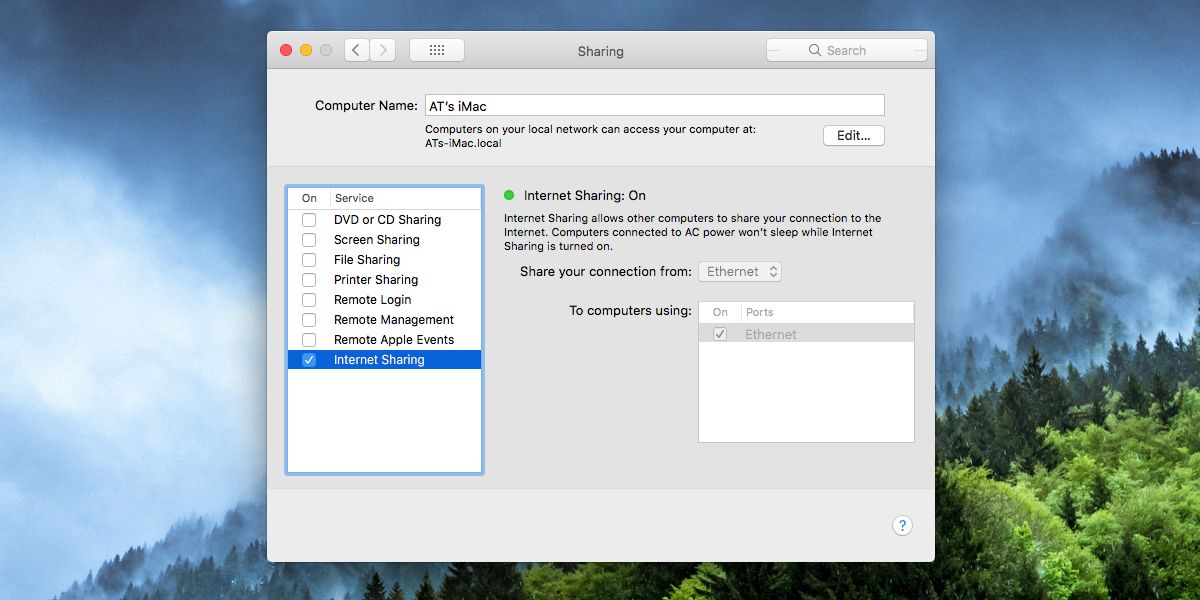
iOS
Nyissa meg a Beállítások alkalmazást, és keresse meg a Személyes lehetőségetCsatlakozási pont. Koppintson rá, és kapcsolja be a Personal Hotspot kapcsolót. Ugyanazon képernyőn van egy jelszó, amelyet meg kell osztania azzal, aki csatlakozik hozzá. Ha szükséges, megváltoztathatja a jelszót.
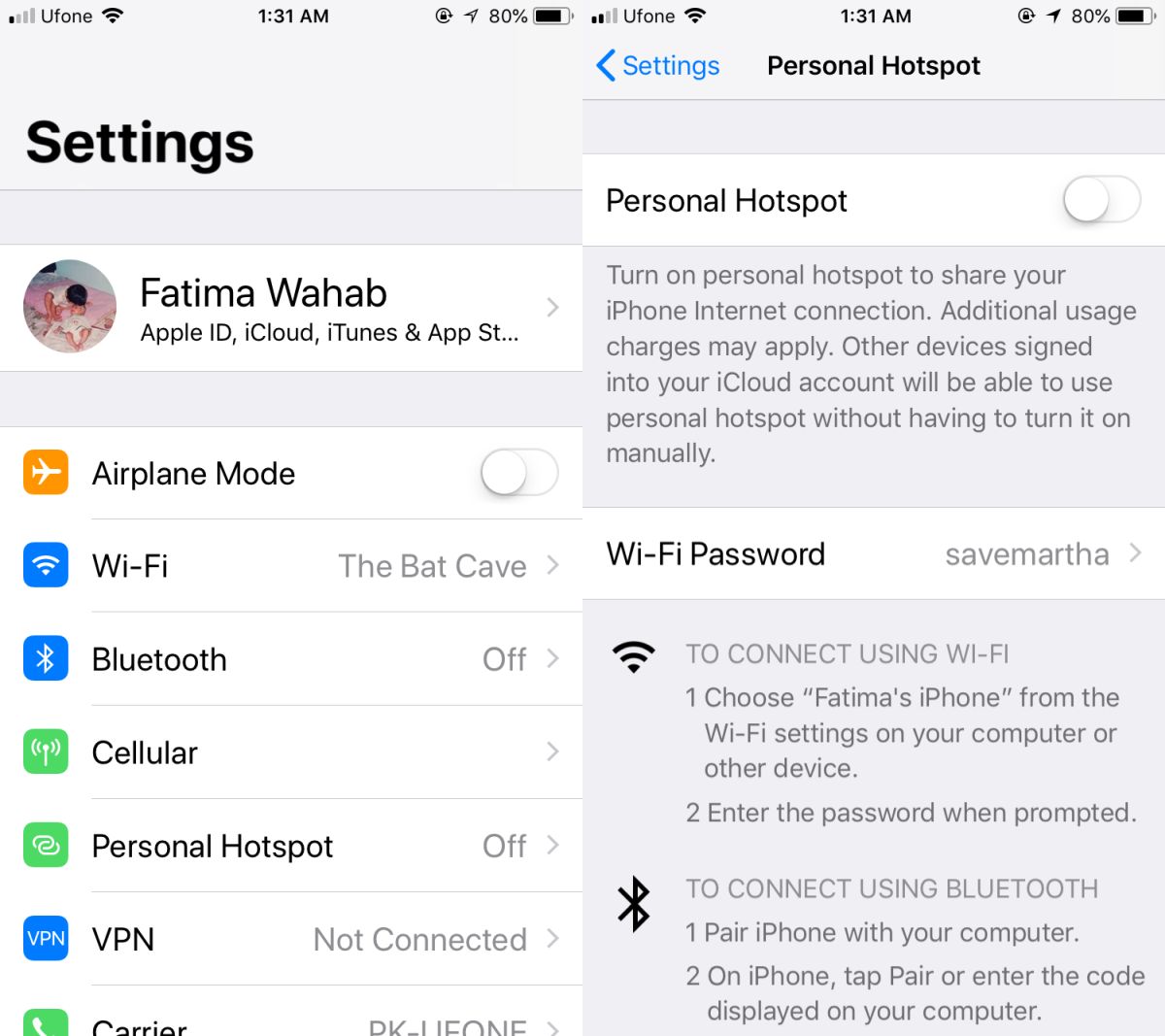
Android
Nyissa meg a Beállítások alkalmazást, és koppintson a Hálózat és Internet elemre. Koppintson a Hotspot és megosztás elemre. Kapcsolja be azt a módot, amelyben engedélyezni szeretné a hotspotot. Szerkesztheti a WiFi hotspot nevét és jelszavát.
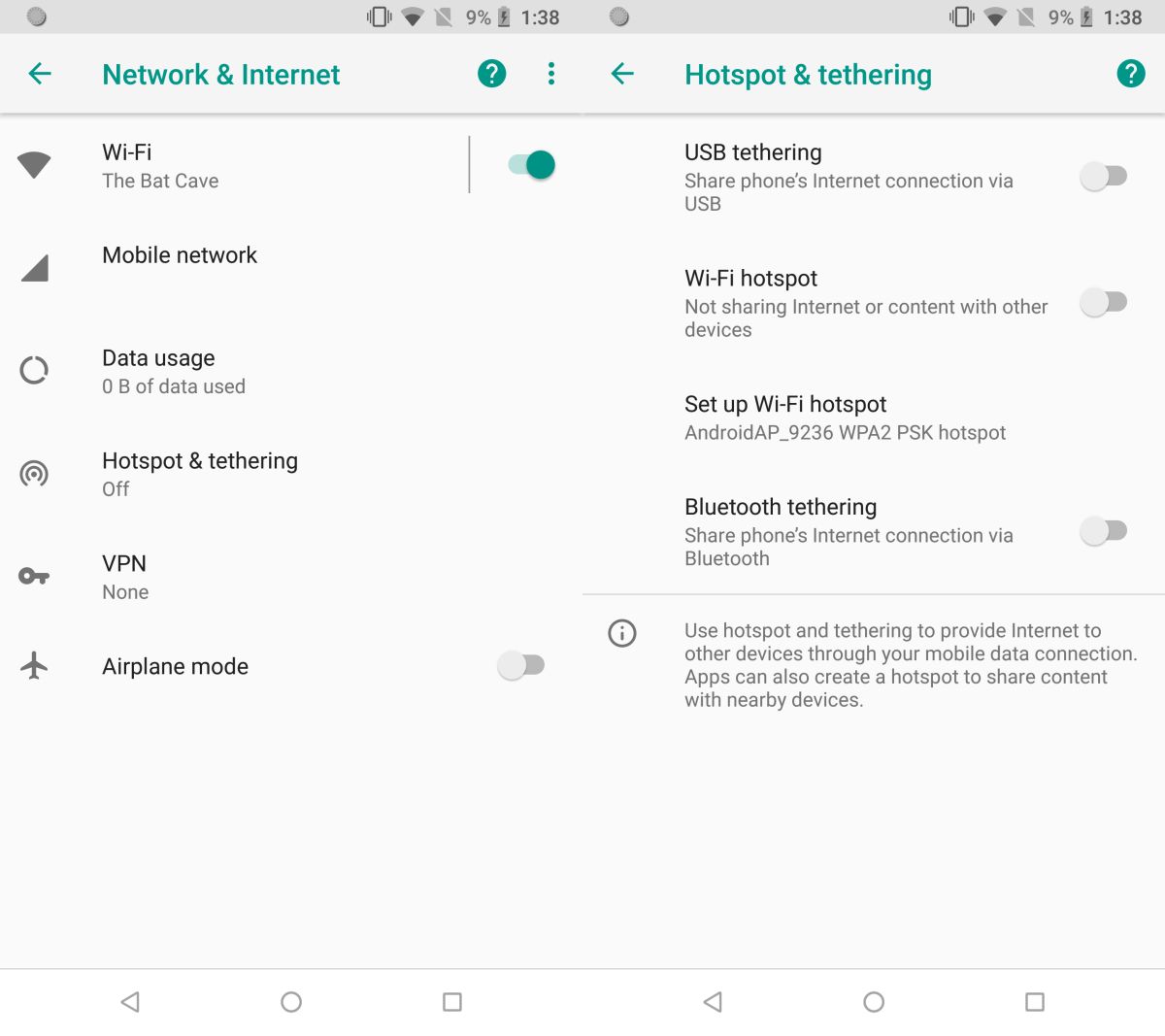
Linux
A hotspot Linuxon történő beállításával kapcsolatban olvassa el ezt a bejegyzést.
Adatkorlátozások és korlátozások
A hálózati szolgáltatók megkönnyítették a hotspot szolgáltatásta funkcionalitás és a továbbiakban nincs szükség az eszközgyártókra operációs rendszer szintjén blokkolni a funkciót. Még mindig rendelkeznek adat- és sávszélesség-korlátgal, tehát ha a mobilhálózatot használja mobil hotspot létrehozásához, akkor ellenőrizze, hogy a szolgáltató nem számít fel külön díjat érte, vagy blokkolja a szolgáltatást.













Hozzászólások